Home Satış Sayfası Mobil Article
Mobil Uygulamada Satış Sonrası Fiş Çıktısı Nasıl Alınır?
Posted on 2022-06-28 Updated on 2022-06-29BenimPOS mobil uygulamasında yaptığınız satışlardan sonra müşterinize bilgi fişi verebilirsiniz. Doğru bir fiş yazdırma işlemi yapabilmeniz için izlemeniz gereken birkaç adım bulunmaktadır.
Mobil uygulamada yazdırma işlemi yapabilmeniz için bluetooth bağlantılı taşınabilir termal yazıcı bir yazıcıya sahip olmanız gerekmektedir.
Yazdırma işleminiz cihazınızın işletim sistemine bağlı olarak farklılık göstermektedir. Yazıcınızın fiş boyutuna uygun olarak BenimPOS web uygulaması "Profilim" sayfasında "Fiş en boyutu (mm)" alanında güncelleyebilirsiniz.
Android Cihazlar için Fiş Çıktısı Nasıl Alınır?
Adım 1: Android cihazınız ile yazdırma işlemi yapabilmeniz için ilk olarak yazıcınızı ve cihazınızı bluetooth cihazınızı eşleştirmeniz gerekmektedir. Bu işlemden sonra mobil uygulama sizlere iki farklı yazdırma tipi sunacaktır. Bunlar doğrudan bluetooth bağlantısı ile yazdırma ve paylaşma seçeneğiyle yazdırma işlemleridir.
1. Bluetooth bağlantısı ile yazdırma :
Bluetooth bağlantısı ile yazdırma işlemi yapabilmeniz için satış yap sayfasında satışınızı gerçekleştirdikten sonra satış yap sayfasında bulunan yazıcı ikonuna tıklayınız.
- Ekranınızdaki Yazdır/Paylaş seçeneklerinden "Bluetooth Yazıcı ile Yazdır" butonunu seçiniz.
- Bluetooth yazıcı ile yazdır seçeneğine tıkladığınızda cihazınız sizden konum bilgisini açmanızı isteyebilir bu aşamada izin vermeniz germektedir.
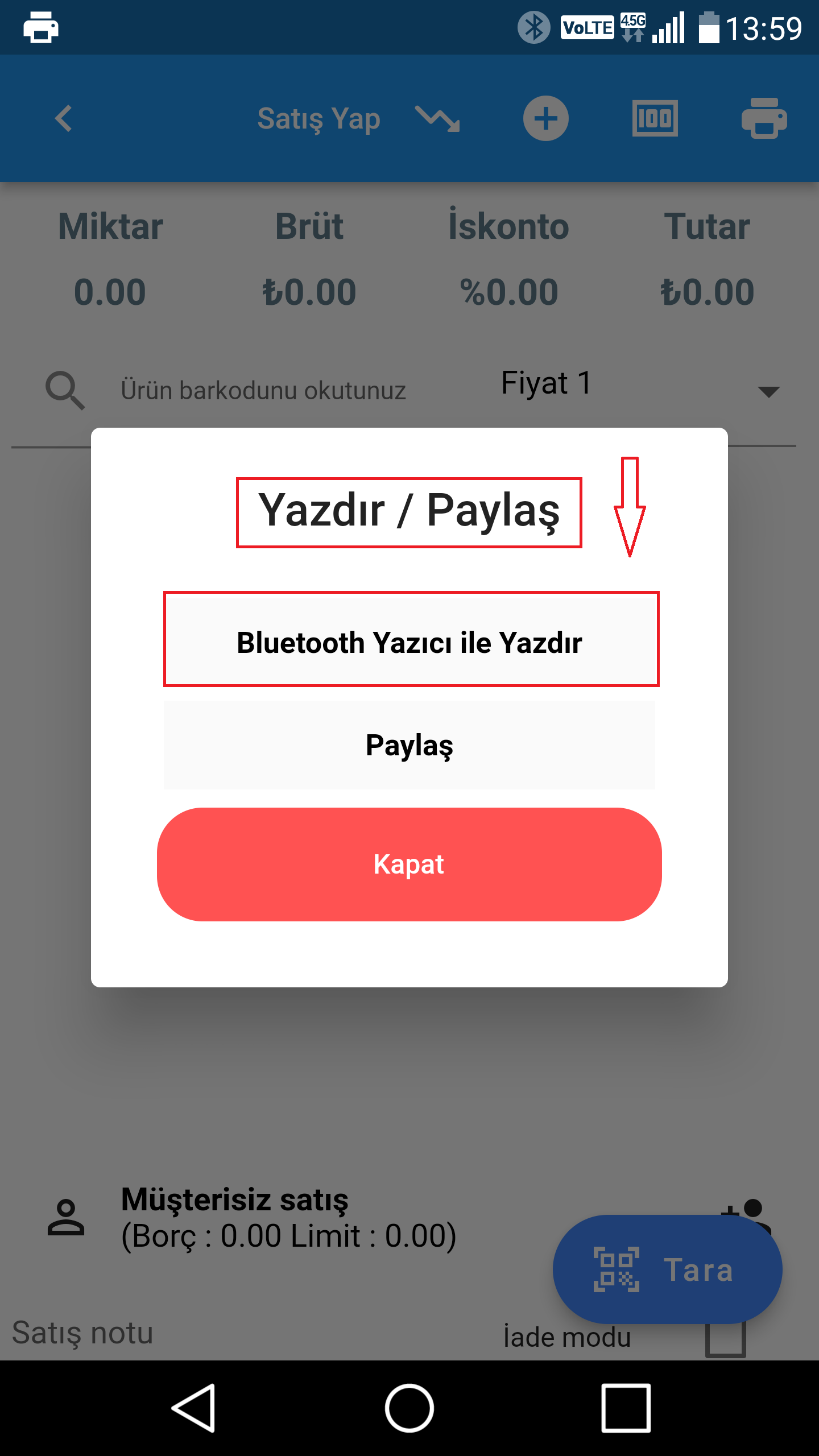
- Bluetooth ile yazdır seçeneğinden sonra uygulama sizlere çevrenizdeki bluetooth bağlantısı olan bütün cihazları sıralayacaktır. Bu kısımda kendi yazıcınızı seçerek yazdırma işleminizi gerçekleştirebilirsiniz.
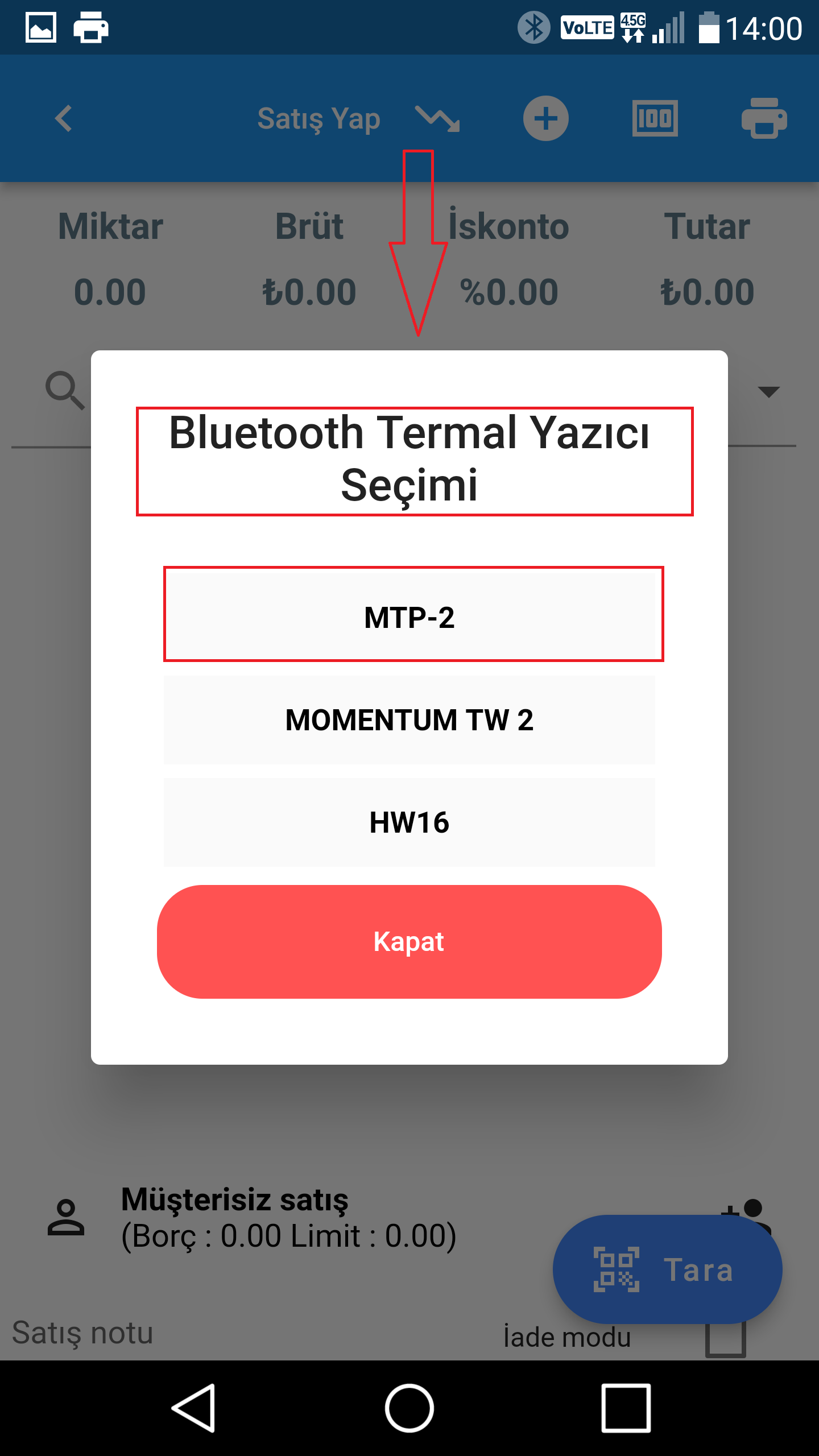
2. Paylaş seçeneği ile yazdırma :
- Paylaşma işlemi ile fişinizi yazdırmak için yazıcı ve mobil cihazınız arasındaki bağlantıyı kurabilmesi için bir ara yazılım indirmeniz gerekmektedir. Cihazınızın uygulama mağazası olan "Play Store"dan RawBT uygulamasını indiriniz.
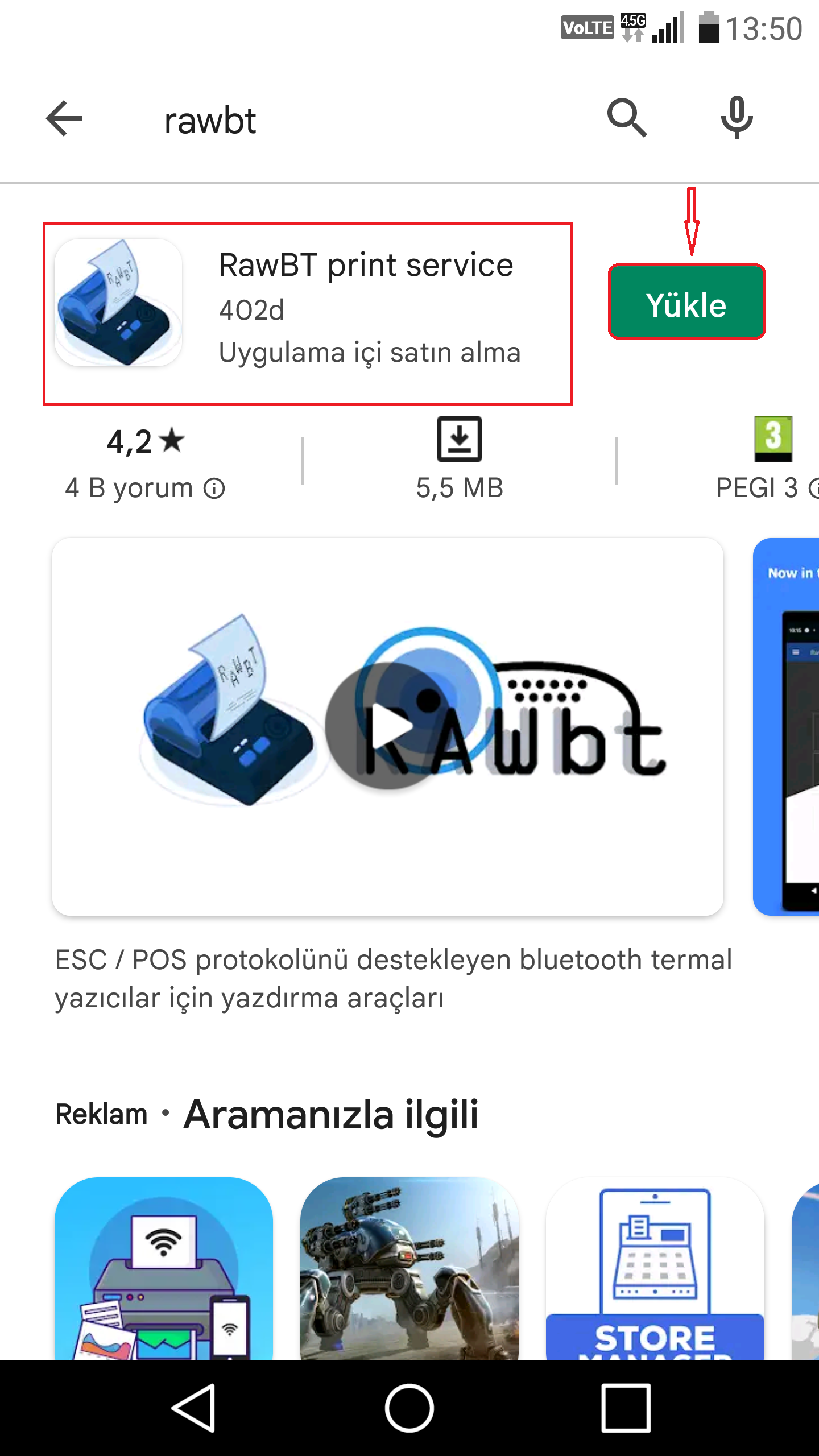
- İndirdiğiniz RawBT uygulamasının yazıcınız ile eşleşmesi için takip etmeniz gereken birkaç adım bulunmaktadır. RawBT uygulamasına giriş yaparak Ayarlar sayfasından yazıcınızı mobil cihazınız ile eşleştiriniz. Bu işlem için aşağıdaki görselleri takip edebilirsiniz. Bağlantı yönteminizi Bluetooth olarak seçiniz.
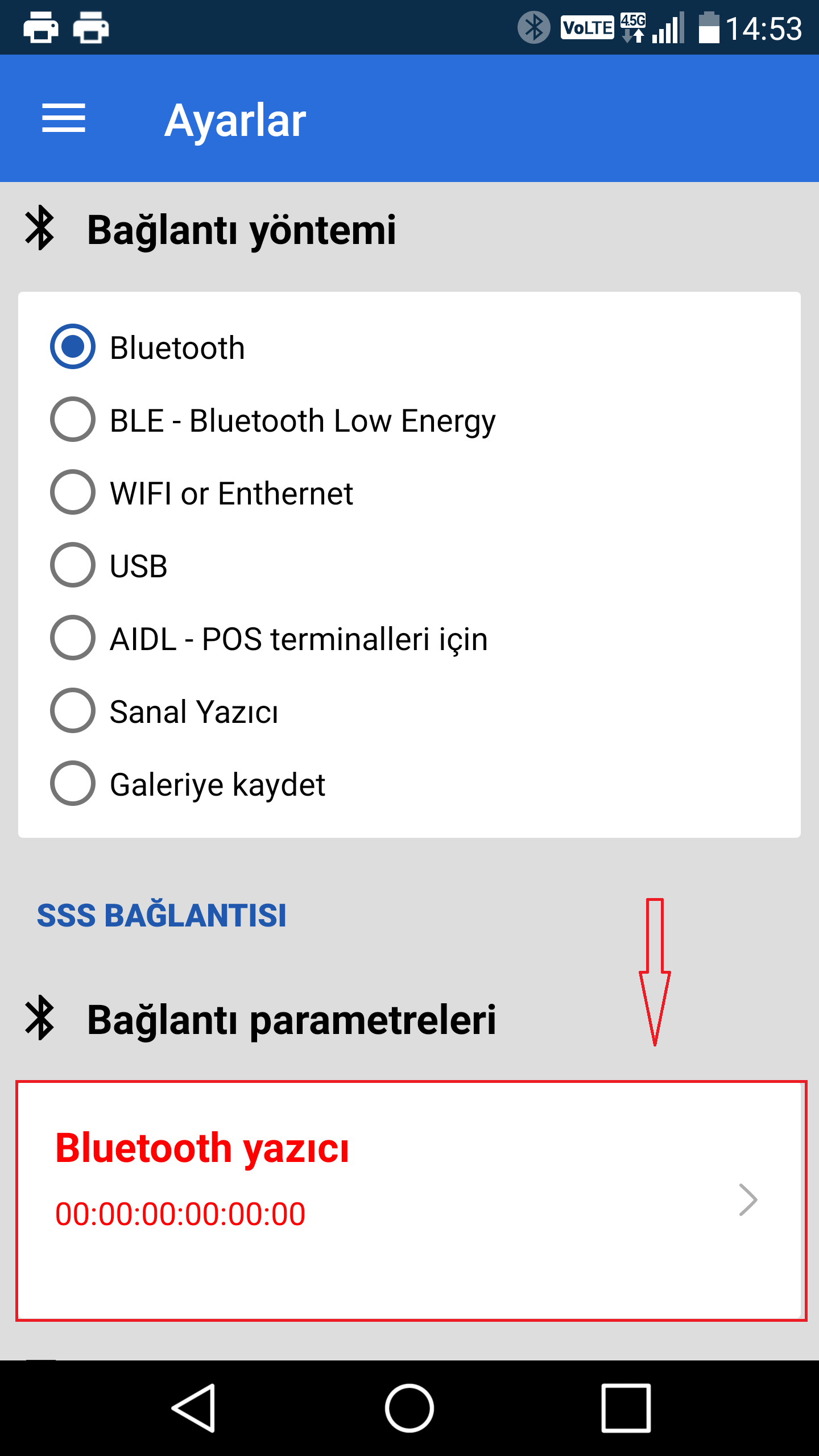
- Bağlantı parametrelerine tıkladığınızda açılan sayfada bluetooth ayarlarınızı açınız.
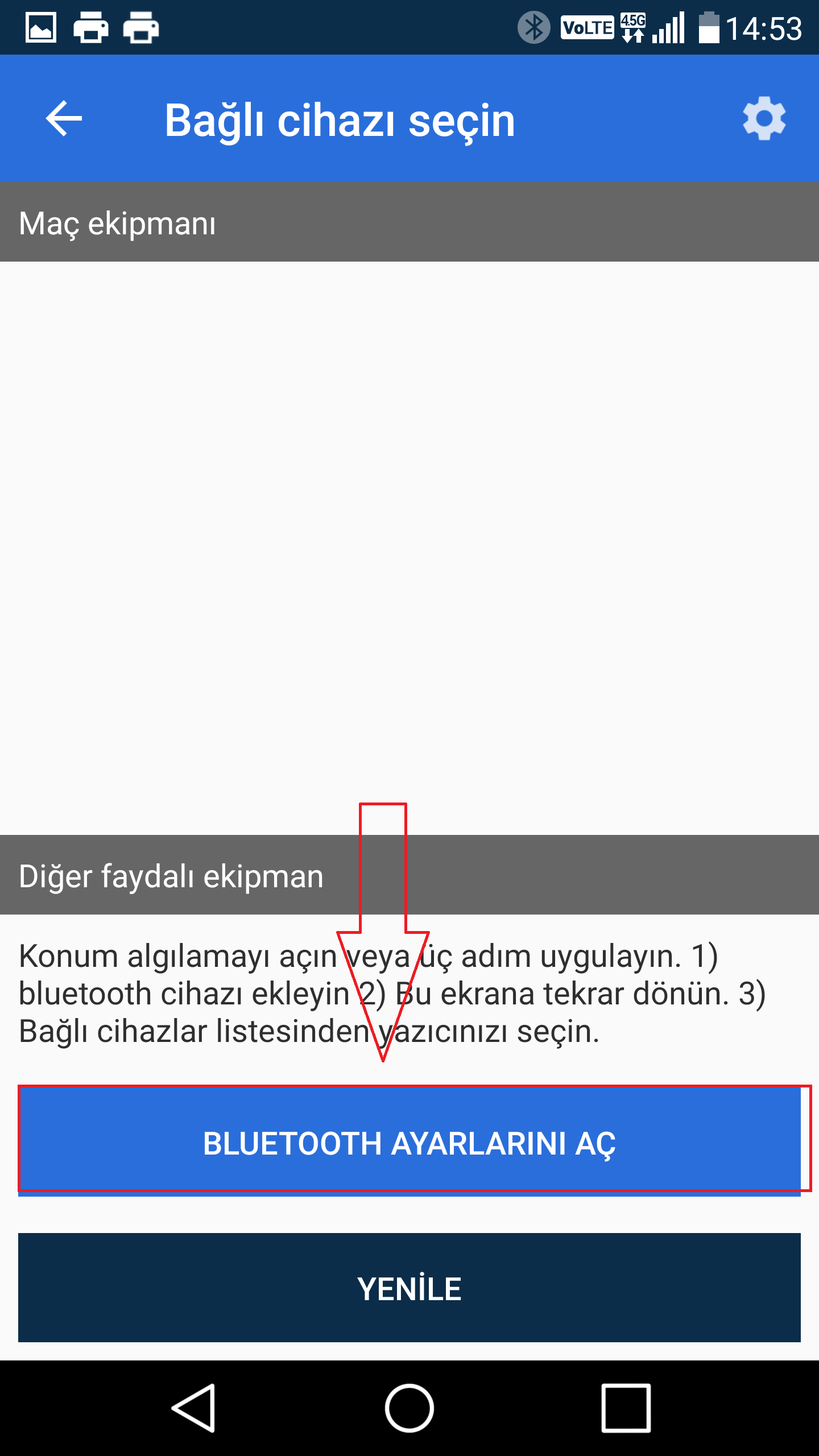
- Bluetooth ayarlarınızla ilgili gerekli izinleri verdiğinizde artık mobil yazıcınızı ekranda görüyor olacaksınız. Bu aşamada yazıcınızın üzerine tıklayarak seçebilirsiniz. Bu aşamada yazıcınız ve mobil cihazınızın eşleşmesi için PIN girmeniz istenecektir, 0000 ya da 1234 olarak PIN girişi yaptığınızda yazıcınız ve mobil cihazınız artık bluetooth bağlantısı üzerinden eşleşmiş olacaktır.
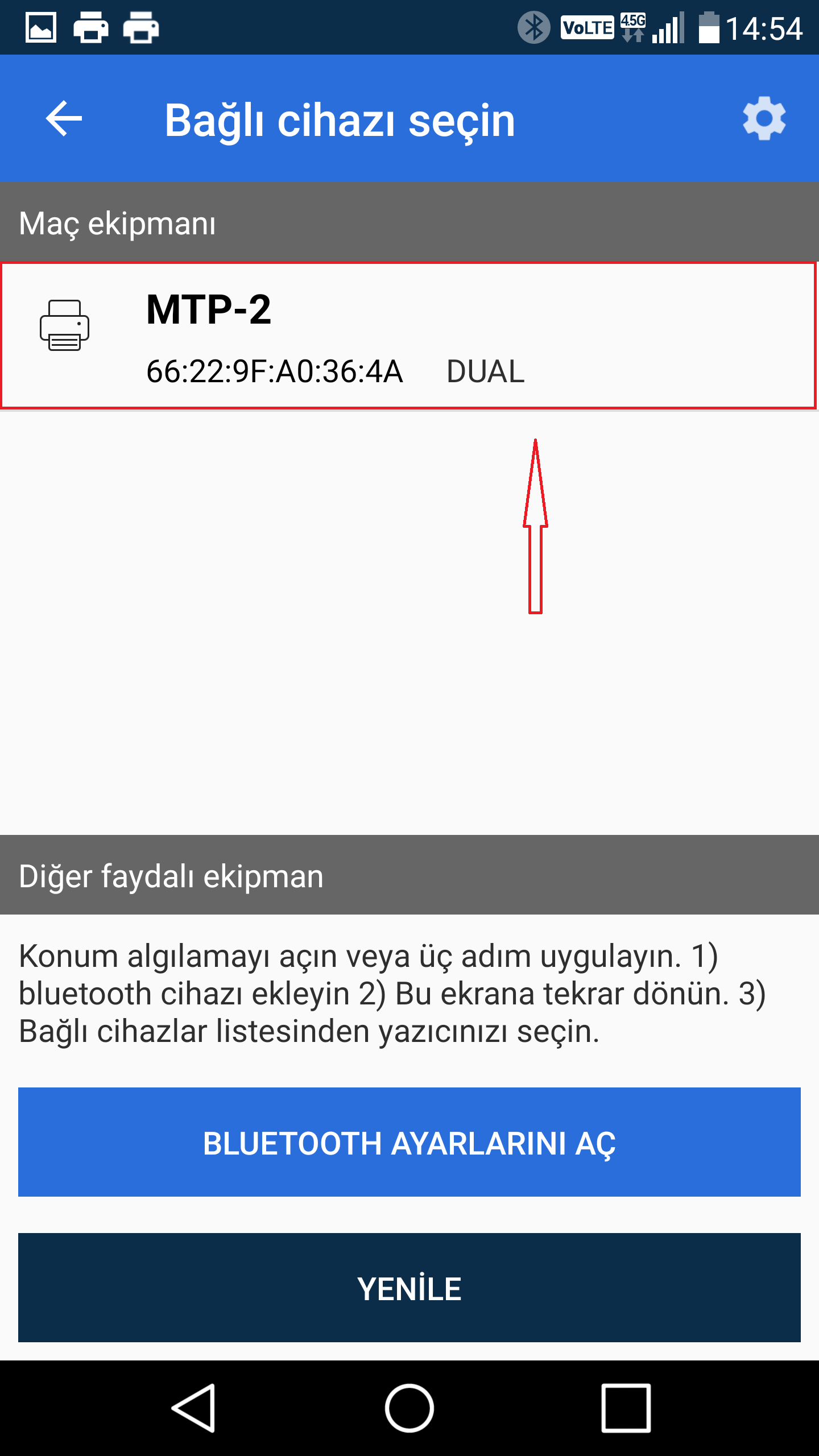
- BenimPOS mobil uygulamasında satış işleminizden sonra yazdıracağınız fiş şablonunun düzenli bir şekilde sonuç vermesi için mobil uygulama "Profil" sayfanızda fiş boyutunuzu yazıcı boyutunuza göre güncelleyip yapılan değişikliği kaydediniz.
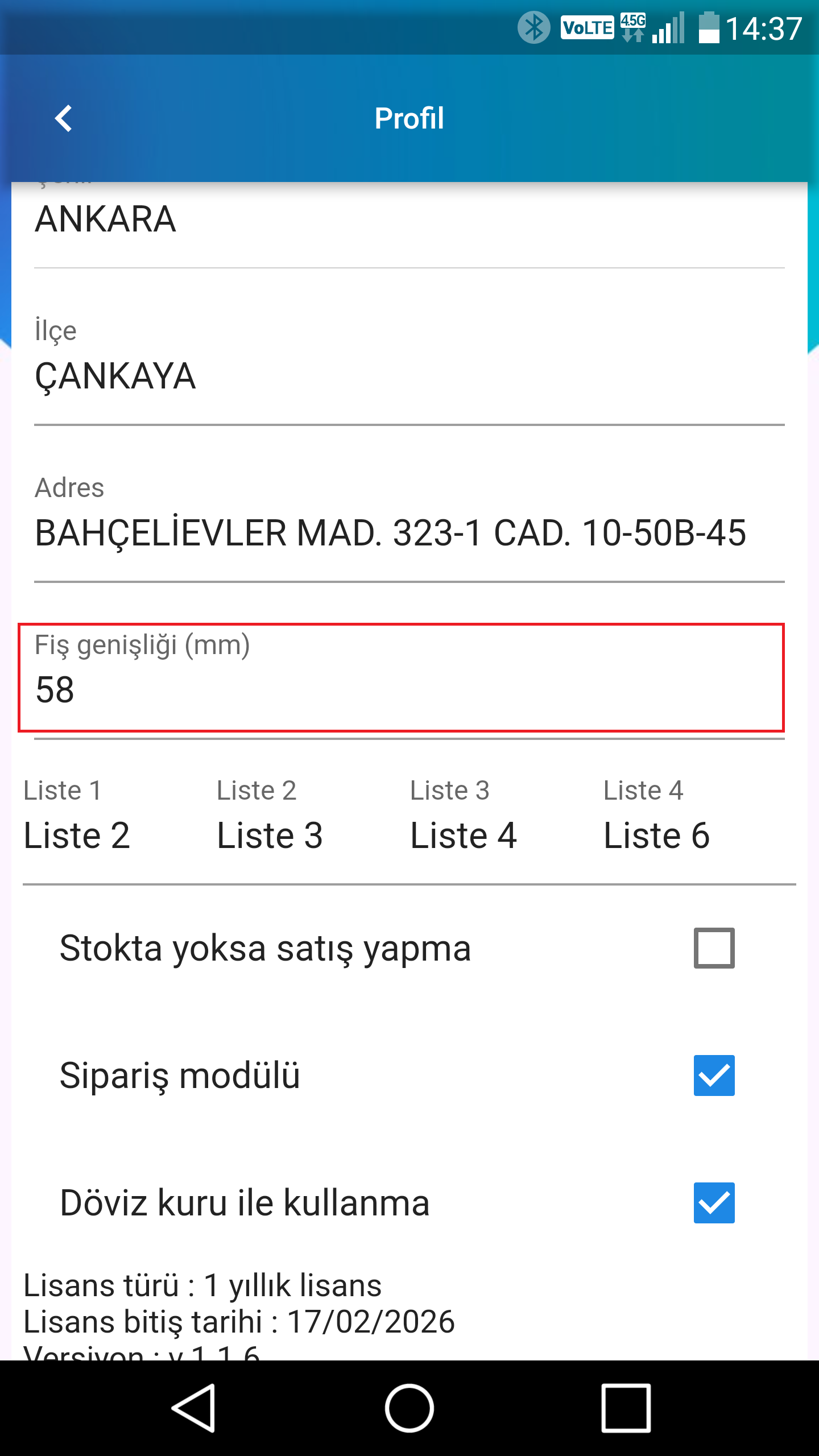
- Satış yap sayfasında ürünlerinize fişe ekleyerek müşterili/müşterisiz satışınızı gerçekleştiriniz. Yaptığınız satışın fişini yazdırmak için satış yap sayfasında bulunan yazıcı ikonuna tıklayarak açılan yazdırma seçeneklerinden "Paylaş" seçeneğine tıklayınız.
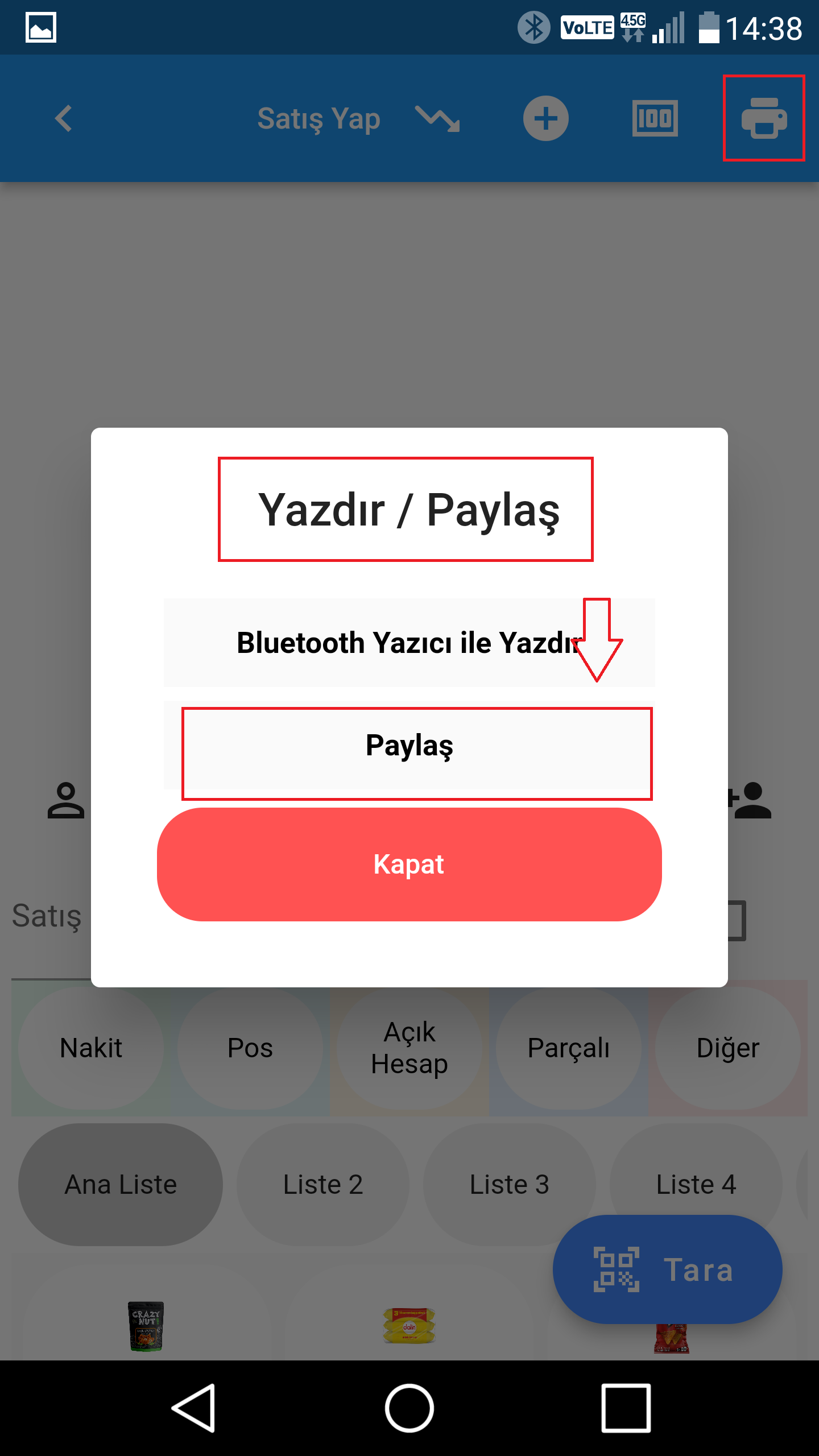
- Açılan ekranda paylaşma seçeneklerini görüyor olacaksınız. Burada bulunan baskı seçeneğine tıkladığınızda yazıcınız gönderilen fişi yazdıracaktır.
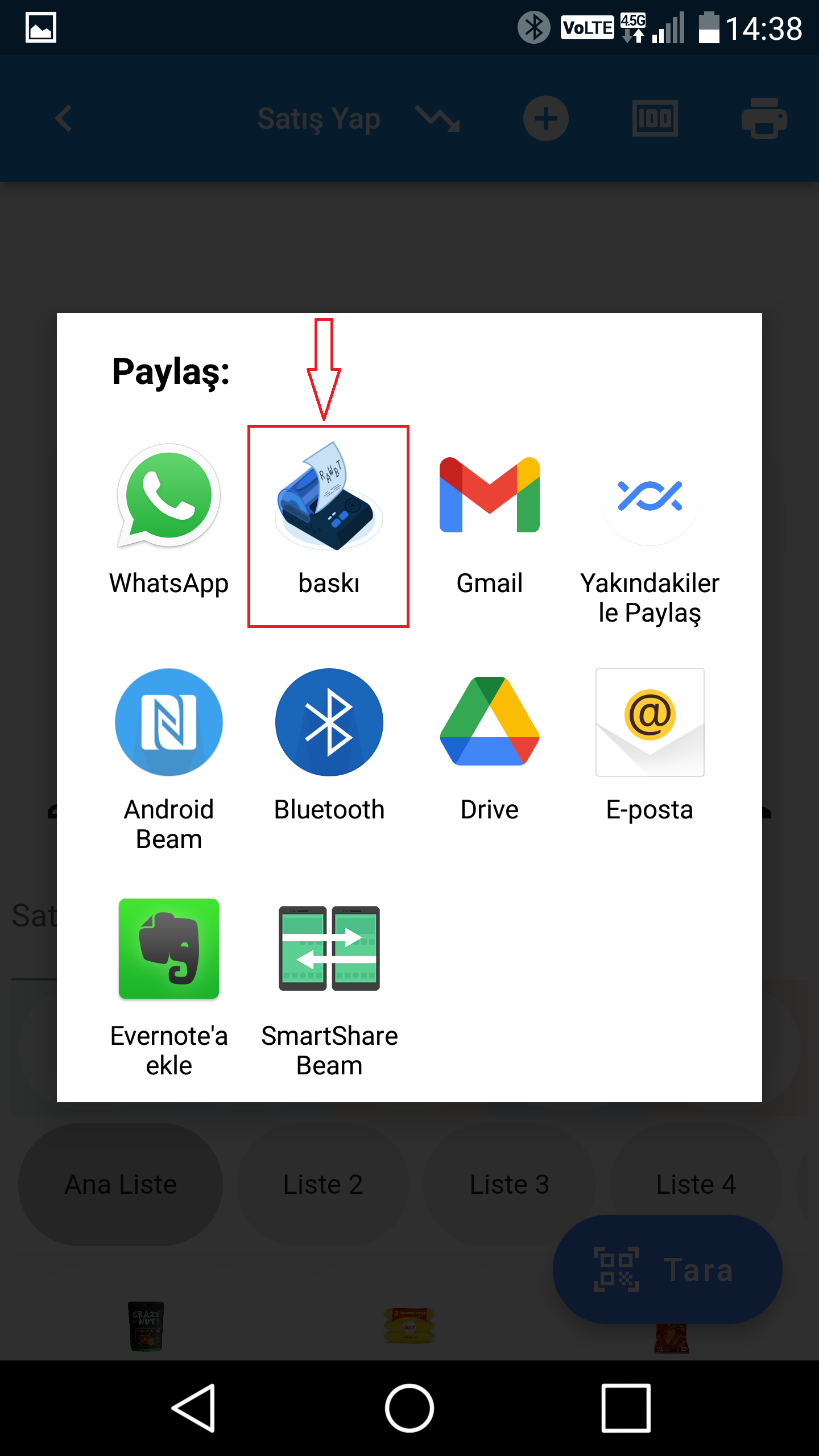
- BenimPOS mobil uygulaması ile fiş yazdırma işlemi için eklediğimiz videoyu inceleyebilirsiniz.
Found this article helpful?
[ 4 Out of 10 Found Helpful ]
